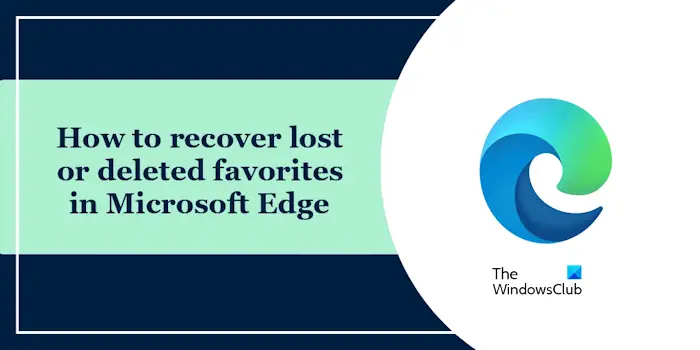如何在Microsoft Edge中恢复丢失或删除的收藏夹
如果您不小心丢失或删除了 Microsoft Edge 中的收藏夹,则无需担心。 微软最近推出了新功能 收藏夹恢复。 在这篇文章中,我们将向您展示 如何在 Microsoft Edge 中恢复丢失或删除的收藏夹。
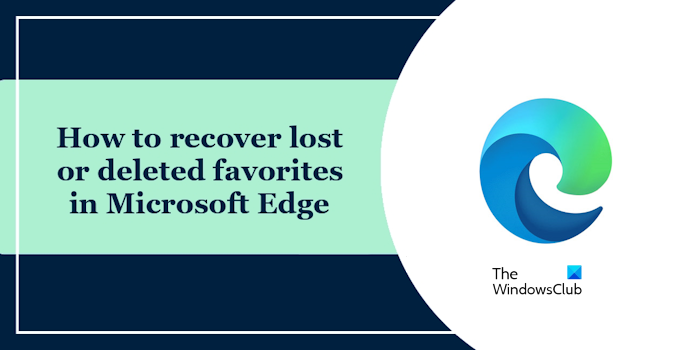
推荐:WordPress文件管理器插件WP File Download
如何在 Microsoft Edge 中恢复丢失或删除的收藏夹
使用以下步骤 在 Microsoft Edge 中恢复丢失或删除的收藏夹:
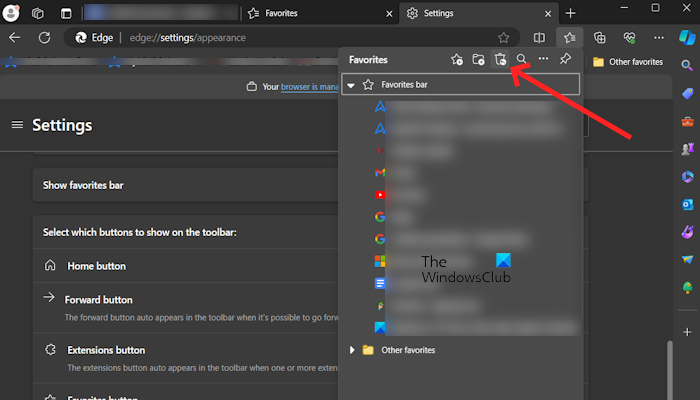
- 选择 收藏夹 Edge 浏览器右上角的图标可打开 收藏夹菜单。 您也可以通过按快捷键打开收藏夹菜单 (Ctrl+Shift+O)。
- 选择 恢复已删除的收藏夹 收藏夹菜单右上角的图标。
- 现在,单击选中要恢复的项目或文件夹上的复选框。
- 单击 恢复 按钮。
您只能恢复过去 28 天内丢失或删除的收藏夹。
如果您在浏览器栏中没有看到“收藏夹”图标,则可能是您尚未打开“收藏夹”按钮。 要打开“收藏夹”按钮,请使用以下步骤:
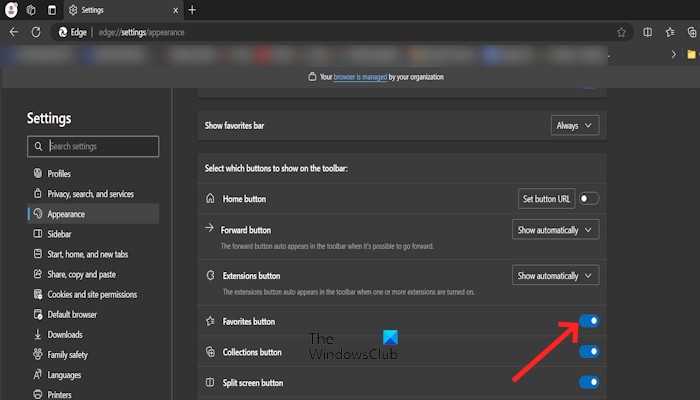
- 转到 Edge 浏览器 设置 单击右上角的三个点。
- 点击 外貌。
- 向下滚动并打开 收藏夹按钮。
提示:Microsoft Edge 将所有收藏夹存储在 C 驱动器上名为“书签”的文件中。 当您添加收藏夹或删除收藏夹时,此文件会自动更新。 您可以通过将其复制到另一个位置来备份该文件。 因此,如果您永久丢失了收藏夹,您可以使用此备份文件恢复它们。 您可以使用 Windows 记事本或任何文本编辑器软件打开此文件。 打开后,您将看到所有书签。
就是这样。 我希望这有帮助。
如何在 Edge 上恢复我的收藏夹栏?
如果 Edge 上的收藏夹栏缺失,您可以使用键盘快捷键恢复它, Ctrl + Shift + B。 相同的快捷方式用于隐藏 Edge 中的书签栏。 此快捷方式适用于大多数网络浏览器,包括 Chrome、Firefox 等。
Edge 收藏夹备份在哪里?
Edge 将收藏夹存储在名为“书签”的文件中。 该文件位于 C 驱动器上的以下位置:
C:\Users<Username>\AppData\Local\Microsoft\Edge\User Data\Default\Bookmarks
在上面的路径中,将用户名替换为您的用户名。